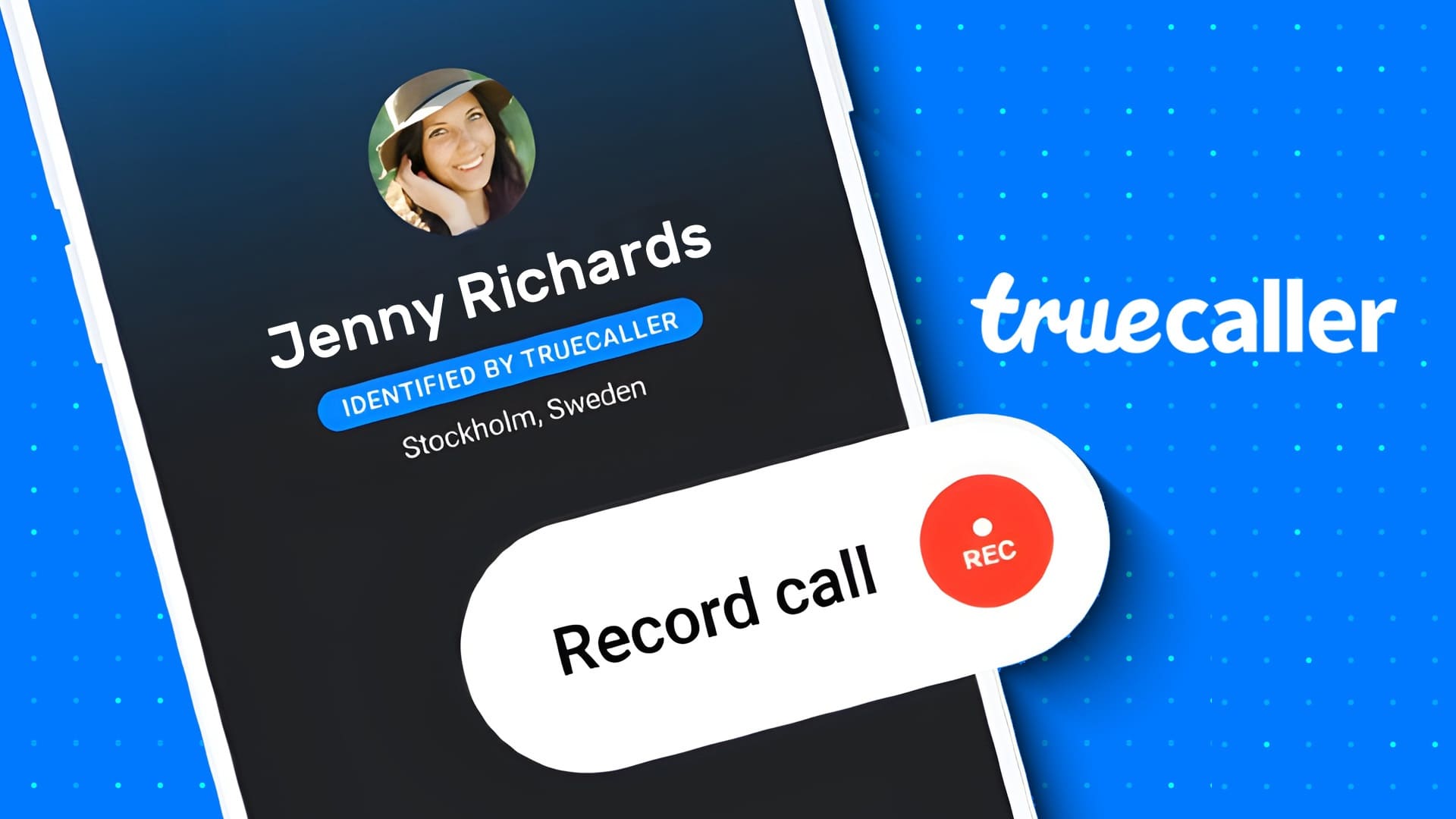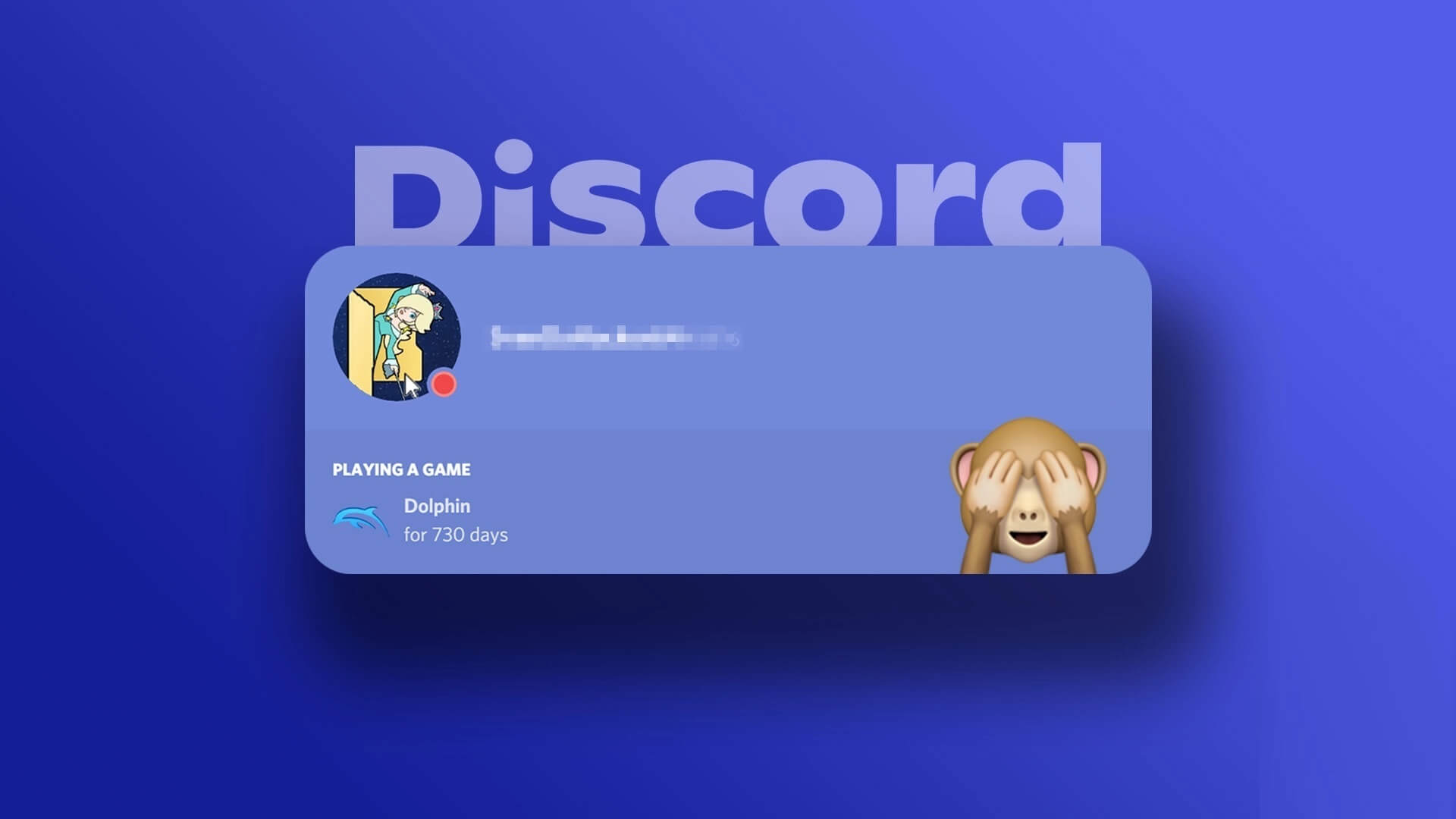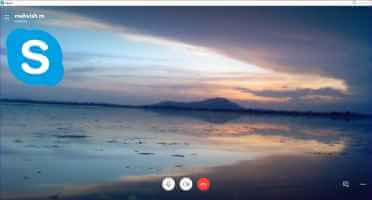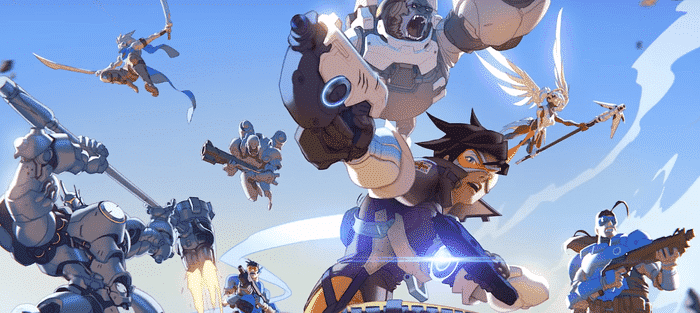İnsanlar büyük dosyaları sıkıştırır. RAR و Posta Kolay ve hızlı bir şekilde saklamak ve paylaşmak için. Bunlara benzer şekilde, GZ de dosyaları sıkıştırmak için bir zip arşividir. Sık sık ZIP dosyalarıyla karşılaşırsınız, ancak GZ sizin için nadir olabilir. İlk kez bir GZ dosyası alıyorsanız, Windows 10'da, Android telefonlarda veya çevrimiçi olarak bir GZ dosyasının nasıl açılacağı gibi bazı soruları gündeme getirebilir. Tüm bu soruların cevaplarını öğrenmek için aşağıyı okuyun.
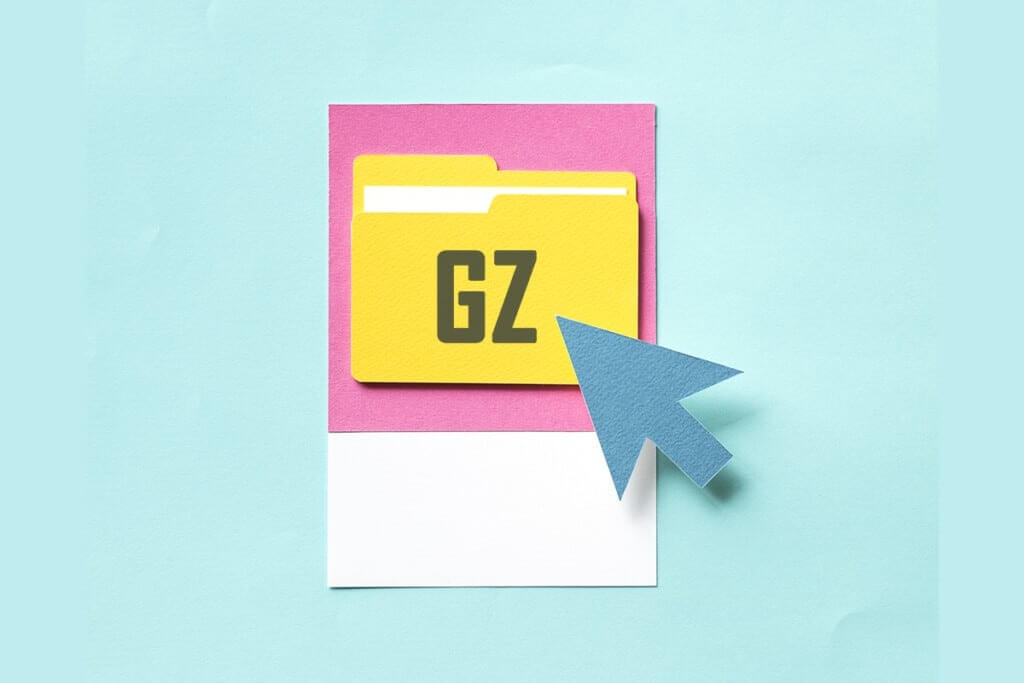
Windows 10'da bir GZ dosyası nasıl açılır
Bu GZ dosyaları, Linux ve macOS dağıtımlarında geliştirilmiş ve yaygın olarak kullanılmaktadır. Bu, GZ dosyalarını Windows ve Android'de açamayacağımız anlamına gelmez. GNU sıkıştırma algoritmasını kullanan bir dosya sıkıştırıcıdır. Bu GZ dosyaları ilk olarak Jean-loup Gailly ve Mark Adler tarafından geliştirildi. GZ dosyaları hakkında birkaç nokta daha aşağıda listelenmiştir.
- Bu dosyalar uzantılarla birlikte gelir .tar, .tar, .gz, .gz, .tgz.
- Windows ve Android dışında, Bu dosyalar macOS'ta da çıkarılabilir.
- يمكن Birçok GZ dosyasını tek bir GZ dosyasına sıkıştırın.
Windows 10, Android ve çevrimiçi olarak bir GZ dosyasını açmak için bu adımları izleyin.
Yöntem XNUMX: Komut İstemi İle
Windows 10'da bir GZ dosyasını açmanın en basit yollarından biri Komut İstemi'ni kullanmaktır. Aşağıdaki adımları izleyin.
1. Tıklayın Windows tuşu , Ve yazın Komut istemi Ve tıklayın Yönetici olarak çalıştır.
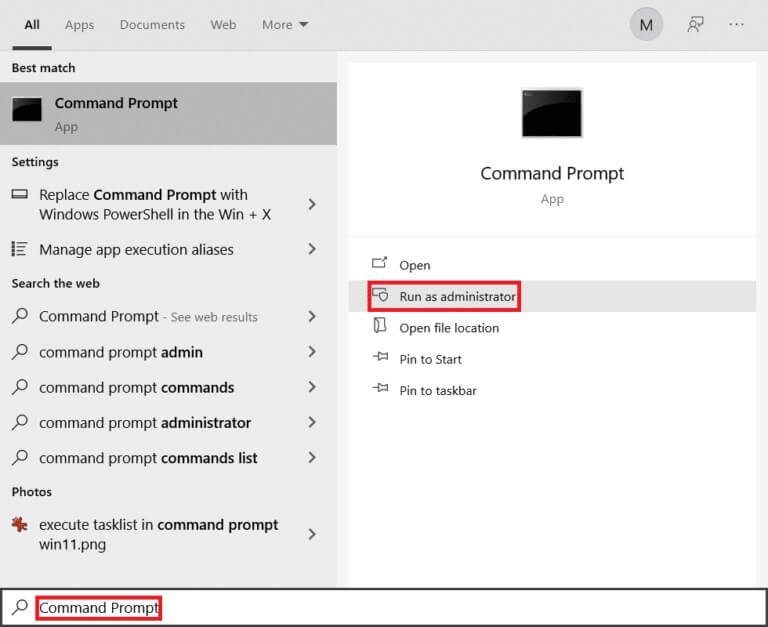
2. Tıklayın "Evet" Kullanıcı Hesabı Denetimi isteminde.
3. Komutu yazın:CD Ve tıklayın Giriş tuşu.
Not: yer değiştirmek kaynak sitesi.
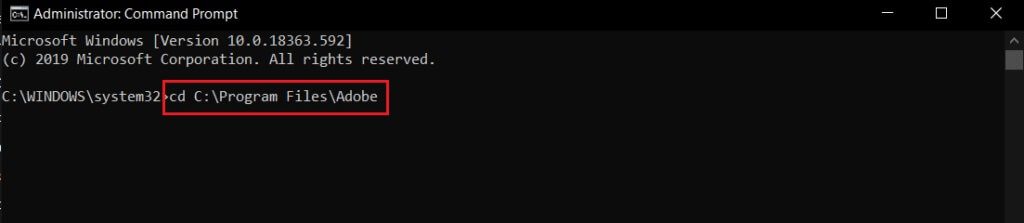
4. Tür belirtilen komut Ve basın Giriş anahtarı.
tar -xvzf -C
Not: Komutta, değiştirin Kaynak dosyanın adı ve hedef klasörde.

5. Şimdi açın Hedef klasör Çıkarılan dosyaları bulmak için.
Yöntem 2: 7-Zip Aracını Kullanma
Bir GZ dosyasını aşağıdaki gibi açmak için 7-zip gibi bir üçüncü taraf aracı indirebilirsiniz:
1. Yapİndir ve çıkar 7-Zip Cihazda.
2. Aç 7-Zip.
3. Git GZ dosyası Ve tıklayın "Ayıkla" yukarıda.
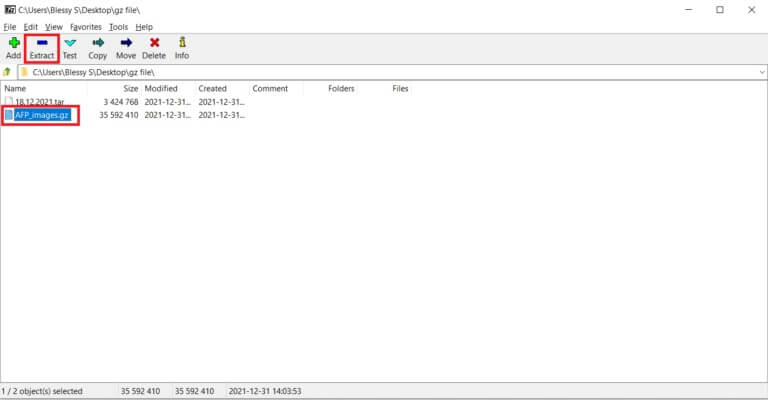
4. Göz at Hedef klasör Ve tıklayın TAMAM.
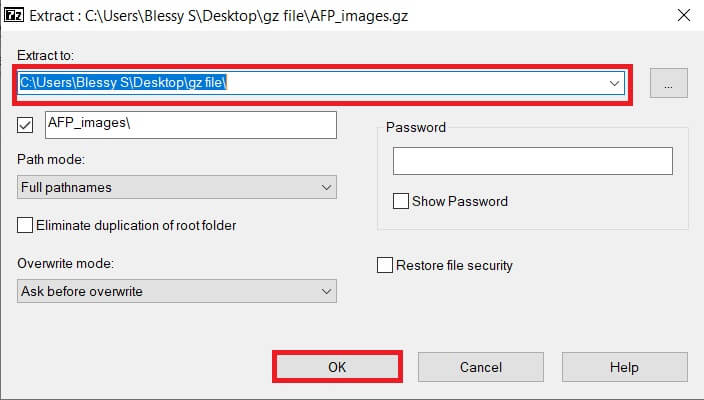
Yöntem XNUMX: WinZip aracı aracılığıyla
Gibi bir üçüncü taraf aracı indirebilirsiniz. WinZip Bir .GZ dosyasını açmak için. Aşağıdaki adımları izleyin.
1. YapYazılımı indirin ve ayıklayın WinZipCihazda.
2. Koş تطبيق WinZip.
3. Git GZ dosyası Ve tıklayın açmak pencerenin sağ tarafından.
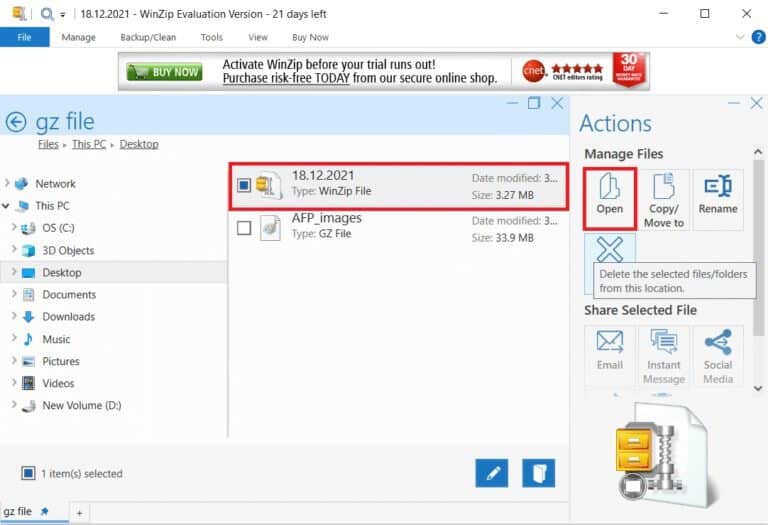
4. Şimdi bu zip dosyasının içeriğini açmak istediğiniz konumu seçin.
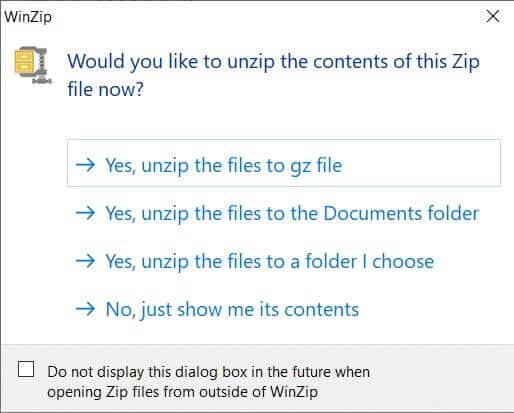
Android cihazlarda GZ dosyası nasıl açılır
Android'de bir GZ dosyasının nasıl açılacağıyla ilgili sorunuzun yanıtı, AndroZip adlı üçüncü taraf bir uygulama kullanmaktır. Bunu yapmak için bu uygulamayı kullanmak için aşağıdaki adımları izleyin:
1. İndir androzip Cihazınızda.
2. Aç uygulama Ve ayarlamak için ekrandaki talimatları izleyin.
3. Git GZ dosyası Ve tıklayın.
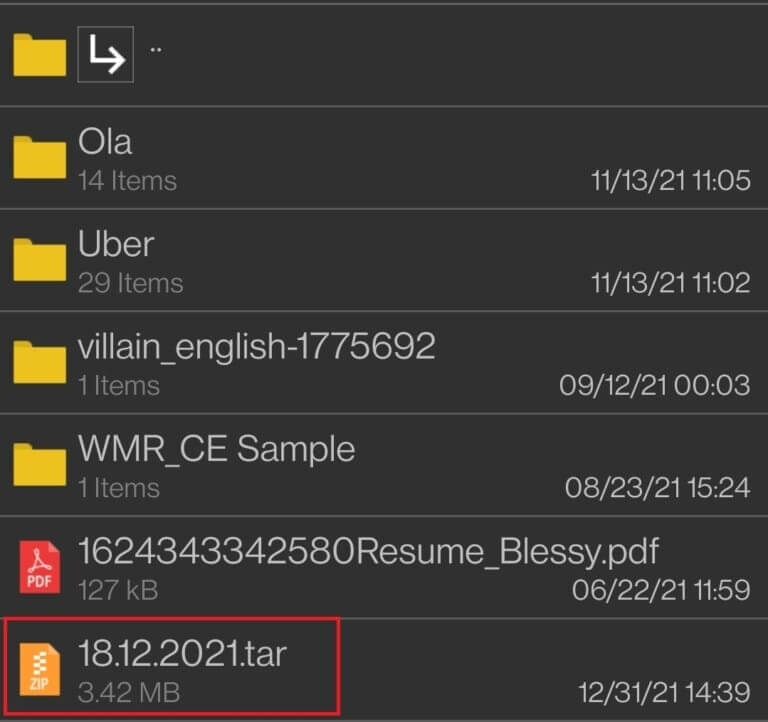
4. Seçin Hedef klasör Ve tıklayın TAMAM.
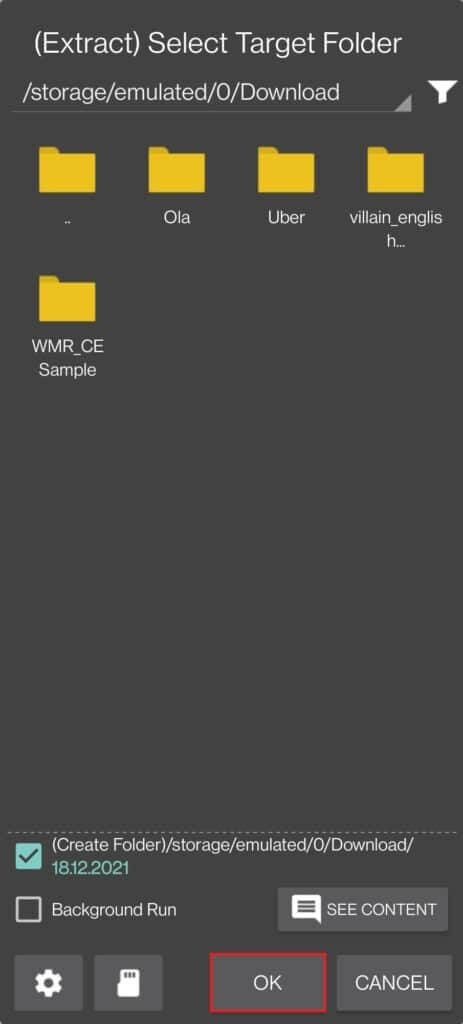
5. Tıklayın açmak Hedef klasörü açmak için
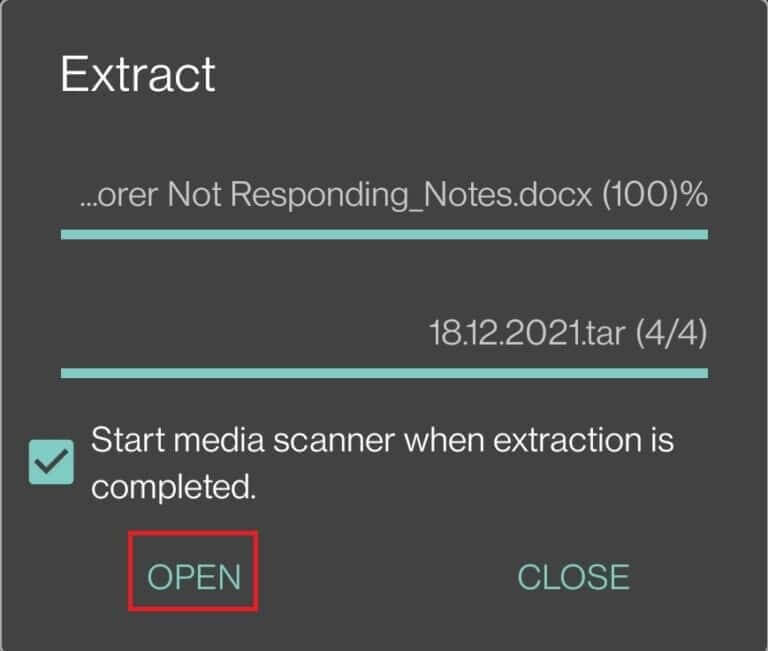
Çevrimiçi bir GZ dosyası nasıl açılır
Bir GZ dosyasını çevrimiçi olarak nasıl açacağınızla ilgili sorunuzun yanıtı, aşağıdakiler gibi çevrimiçi web sitelerini kullanmaktır:
- ezyzip
- Çevrimiçi arşiv çıkarıcı
- Halletmek tar.gzVe diğerleri.
1. YapBir GZ dosyasını sürükleyip bırakın Veya cihazınızdan açın ve indirin.
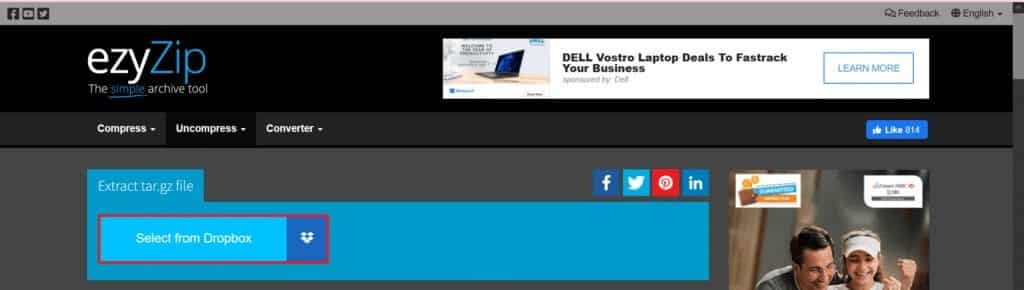
2. Dosyaların sıkıştırması açıldıktan sonra düğmesine tıklayın. "Yükleme" أو "kaydetmek" Bu dosyaları cihazınıza kaydetmek için.
Sık sorulan sorular (SSS)
S1. WinZip ve 7-Zip araçlarını kullanmak güvenli midir?
Cevap. Evet, bu araçlar güvenlidir ve indirirseniz kötü amaçlı yazılım veya virüs içermez WinZip و 7-Zip resmi web sitelerinden.
S2. GZ Dosyaları Tehlikeli mi?
Cevap. GZ dosyaları sıkıştırılmış dosyalardır ve kötü amaçlı dosyalar, virüsler veya kötü amaçlı yazılımlar içermedikçe tehlikeli değildir.
S3. Dosya uzantısını değiştirmek dosyayı çıkarır mı yoksa sıkıştırır mı?
Cevap. Dosyayı bir .gz dosyası olarak yeniden adlandırmak işe yaramaz. Veya dosyaları çıkarmak için başka bir uzantıyla. Sıkıştırma veya çıkarma işlemini gerçekleştirmek için bir dönüştürme programına ihtiyacınız olacak.
S4. Dosya uzantısını değiştirmek dosyanın içeriğine zarar verir mi?
Cevap. Dosya uzantısı önemlidir çünkü bu, o belgenin türünü belirler. Bu uzantı nedeniyle belgeniz basit bir çift tıklama ile açılır. Dosya uzantısının değiştirilmesi dosyanın içeriğine zarar vermez. Bunun yerine, dosyanın açılacağı varsayılan programı değiştirecektir.
Bu makalenin, Windows 10 PC'de, Android telefonlarda veya çevrimiçi olarak bir GZ dosyasını nasıl açacağınızı anlamanıza yardımcı olduğunu umuyoruz. Bu yazıya eklemek istedikleriniz veya bu yazıyla ilgili sorularınız varsa aşağıdaki yorum bölümünden bize ulaşabilirsiniz.